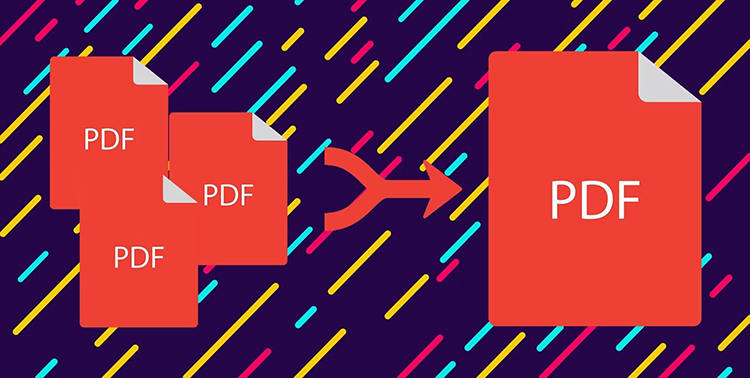
El uso de cómo combinar archivos PDF en la función de iPhone puede simplificar la administración de sus documentos en dispositivos iOS. Ya sea que se trata de contratos, materiales de estudio o varios informes, combinar múltiples archivos PDF en uno puede ser increíblemente útil. Esta capacidad es especialmente útil para los usuarios de iPhone y iPad que necesitan organizar y compartir grandes cantidades de información sin problemas. En esta guía, exploraremos los diversos métodos disponibles, incluidas las características nativas de iOS y aplicaciones confiables de terceros.
¿Por qué combinar archivos PDF en iPhone/iPad?
La combinación de archivos PDF en iPhone o iPad es particularmente útil para mejorar la productividad y la organización. Permite a los usuarios consolidar documentos relacionados en un solo archivo para un acceso y distribución más fácil. Ya sea que fusione los recibos para informes de gastos, el ensamblaje de una cartera o agrupa materiales de estudio, esta funcionalidad reduce el desorden y la gestión de datos de línea. Además, los PDF combinados son más fáciles de buscar y anotar, ayudando aún más en el manejo de información eficiente.
¿Puedes fusionar archivos PDF en iPhone y iPad?
Sí, puede fusionar archivos PDF tanto en iPhone como en iPad. Los dispositivos iOS admiten esta función a través de varios métodos, incluida la aplicación Native Files, que permite a los usuarios seleccionar múltiples PDF y crear un solo documento consolidado sin necesidad de ningún software de terceros. Para características más avanzadas, aplicaciones como Adobe Acrobat Reader y PDF Expert ofrecen herramientas adicionales para fusionar, editar y anotar PDF, mejorando la funcionalidad disponible para los usuarios de iOS.
3 formas de combinar archivos PDF en iPhone y iPad
Saber cómo combinar archivos en iPhone y iPad es un cambio de juego para administrar documentos importantes de manera eficiente. Ya sea que esté trabajando, estudiando o simplemente organizando archivos personales, combinar PDF en un solo documento puede hacer que su vida digital sea mucho más simple. Aquí, exploraremos tres formas prácticas de fusionar archivos PDF utilizando características de iOS incorporadas y potentes aplicaciones de terceros, asegurando que pueda manejar sus documentos sin esfuerzo en sus dispositivos Apple.
Opción 1. Cómo fusionar PDF a través de la aplicación de archivo
Una forma simple de cómo fusionar archivos PDF en iPhone es usar la aplicación de archivos incorporados. Este método utiliza el sistema nativo de administración de archivos de Apple, que no requiere descargas de software adicionales. El proceso es fácil de usar e integrado directamente en iOS, lo que lo hace accesible para todos los usuarios. Es una excelente opción para combinar rápidamente archivos PDF mientras está en marcha.
Aquí están los pasos:
- Abra la aplicación de archivos en su iPhone o iPad.
- Navegue a la ubicación de los archivos PDF que desea combinar.
- Seleccione los archivos PDF tocando 'Seleccionar' en la esquina superior derecha, luego elija los archivos.
- Toque 'More' (icono de tres puntos) y seleccione 'Crear PDF' para combinar los archivos seleccionados en un solo documento PDF.
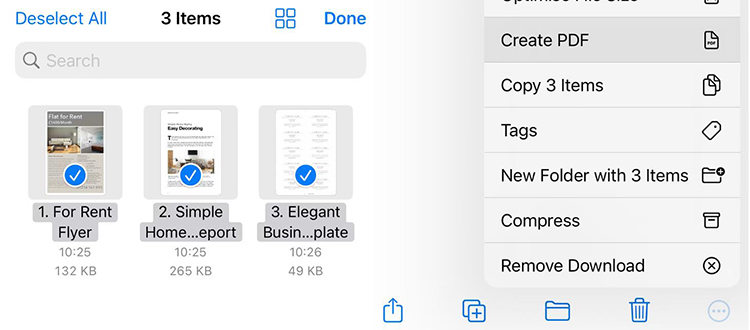
Opción 2. Cómo fusionar PDF usando atajo
Las aplicaciones de acceso directo en iPhone y iPad ofrecen una forma poderosa de automatizar tareas, incluida cómo combinar archivos PDF en iPhone de forma gratuita. Al usar un atajo prefabricado diseñado para fusionar PDF, los usuarios pueden optimizar el proceso sin necesidad de software complejo. Este método es eficiente y personalizable, lo que le permite combinar rápidamente documentos directamente desde la aplicación Files. Es ideal para aquellos que frecuentemente administran múltiples archivos PDF y necesitan una solución rápida.
Aquí están los pasos:
- Descargue un atajo prefabricado para fusionar PDF accediendo al enlace y tocando 'Agregar acceso directo'.
- Navegue a los archivos PDF que desea fusionar usando la aplicación Archivos. Seleccione los archivos tocando el icono 'más', luego 'seleccione' y eligiendo los archivos que desea fusionar.
- Toque el icono 'Compartir', luego seleccione la opción 'Combinar PDFS' o 'Fusionar PDFS' de la hoja de acciones. Se le pedirá que elija un destino para su archivo fusionado, seleccione según su conveniencia.
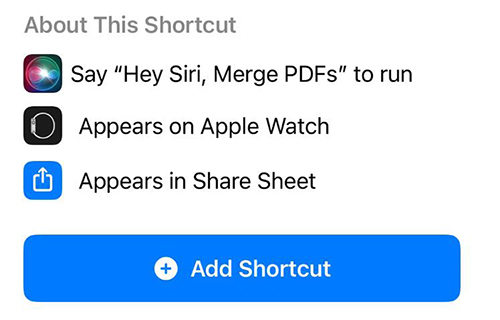
Opción 3. Cómo fusionar PDF con herramientas de Adobe
Fusionar PDF con herramientas de Adobe en iPhone o iPad implica usar los servicios en línea de Adobe Acrobat, que proporcionan una plataforma robusta para combinar archivos sin problemas. Este método es altamente confiable y ofrece funcionalidades adicionales, como reordenar páginas antes de finalizar el documento. Es una gran opción para aquellos que necesitan un nivel de control profesional sobre el proceso de fusión.
See also: Cómo Transferir Archivos de Android a PC de manera Fácil en 2023
Aquí están los pasos:
- Abierto los servicios en línea de Acrobat ' Herramienta PDF de fusionar Desde cualquier navegador en su dispositivo, luego toque el botón «Seleccionar archivos».
- Explore los archivos que desea combinar y toque cada uno para seleccionarlo. Puede agregar más archivos tocando el signo más.
- Una vez que haya agregado los archivos, puede arrastrarlos y soltarlos en su pedido preferido. El archivo superior en su lista aparecerá primero en su PDF fusionado.
- Cuando tenga todos los archivos que necesita en el orden correcto, toque el botón 'Fusionar' para combinarlos en un solo documento PDF.
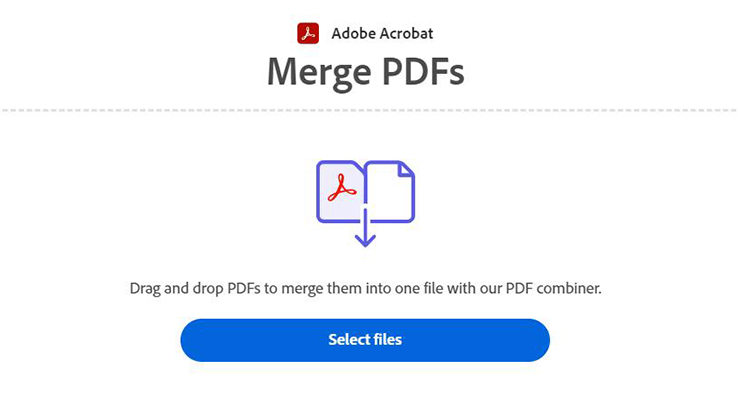
Consejo de bonificación. Cómo restaurar archivos PDF eliminados en iPhone/iPad
Cuando no puede ubicar archivos PDF importantes en su iPhone o iPad, tal vez debido a la eliminación accidental o los problemas del dispositivo, no es el final del camino. Puede restaurar estos documentos usando una herramienta como Recovergo para iOS. Este poderoso software de recuperación ofrece una solución directa para recuperar los datos perdidos directamente de sus dispositivos iOS. Está diseñado para manejar varios escenarios de pérdida de datos de manera efectiva, asegurando que sus archivos esenciales estén a solo unos clics de recuperación.
Paso 1 Abra el software Recovergo en su computadora y conecte su iPhone o iPad a través de USB. Seleccione «Recuperar datos del dispositivo iOS» del menú principal.
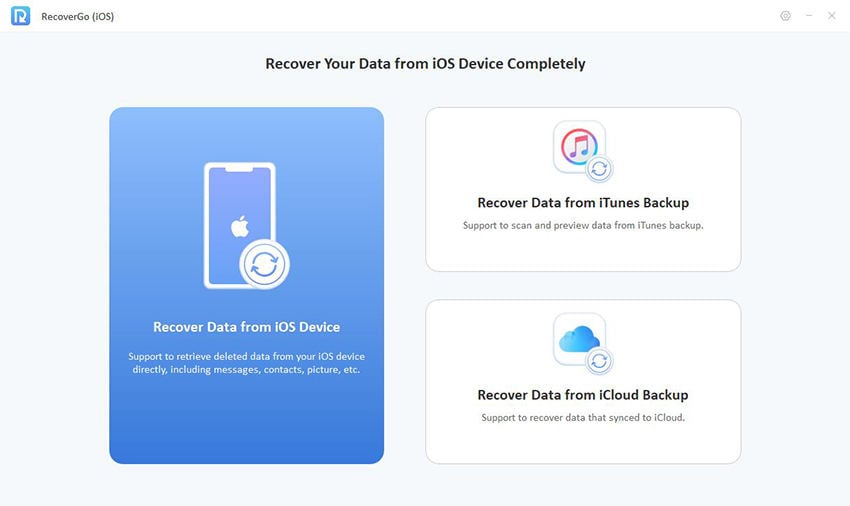
Paso 2 Elija los tipos de datos que desea recuperar. Para archivos PDF, asegúrese de seleccionar documentos o datos de aplicaciones que puedan contener PDFS.
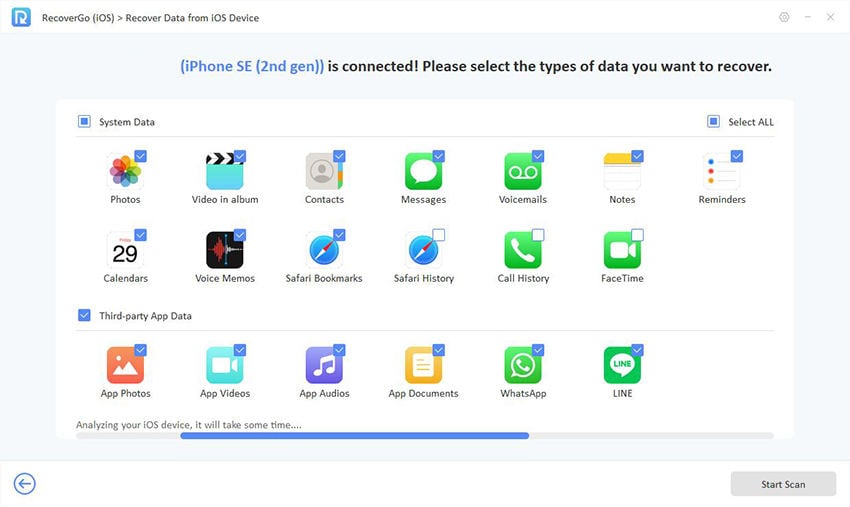
Paso 3 Use la función de vista previa para ver qué datos se pueden recuperar. Puede verificar a través de los archivos para asegurarse de que los que necesita sean recuperables.
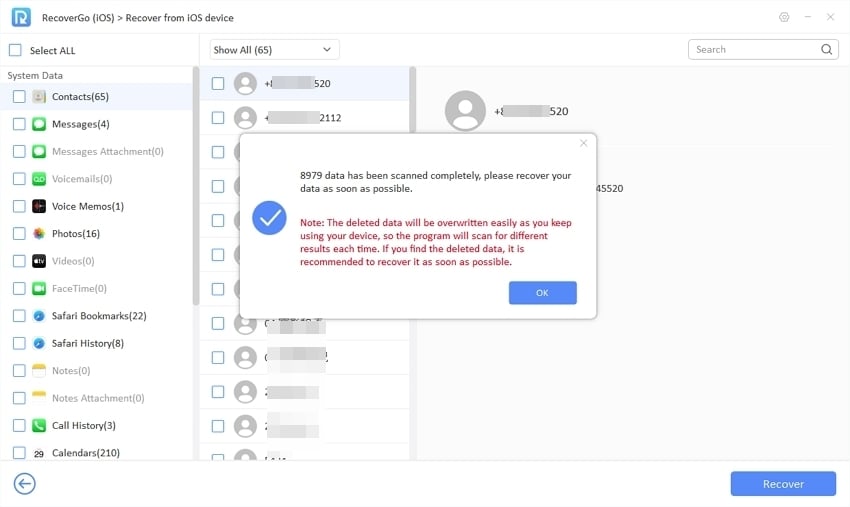
Paso 4 Una vez que haya identificado los archivos que desea restaurar, haga clic en el botón 'Recuperar' para guardarlos en su dispositivo o en una carpeta designada en su computadora.
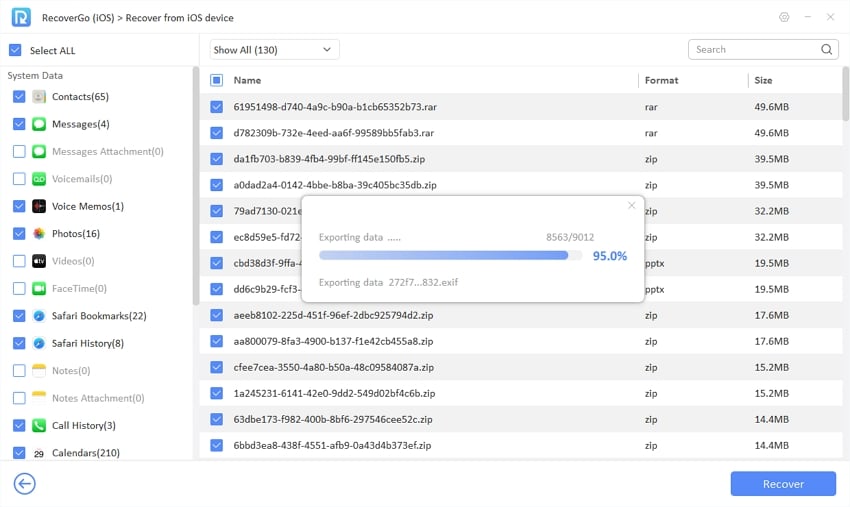
Pensamientos finales
La combinación de cómo combinar archivos PDF en iPhone y iPad se opina con herramientas como la aplicación de archivos, atajos y servicios de adobe. Para esos momentos inesperados en los que se pierden los archivos, Recovergo (iOS) es una solución de recuperación confiable. Admite una amplia gama de tipos y dispositivos de datos, lo que la convierte en una herramienta recomendada para proteger y restaurar sus documentos importantes.
